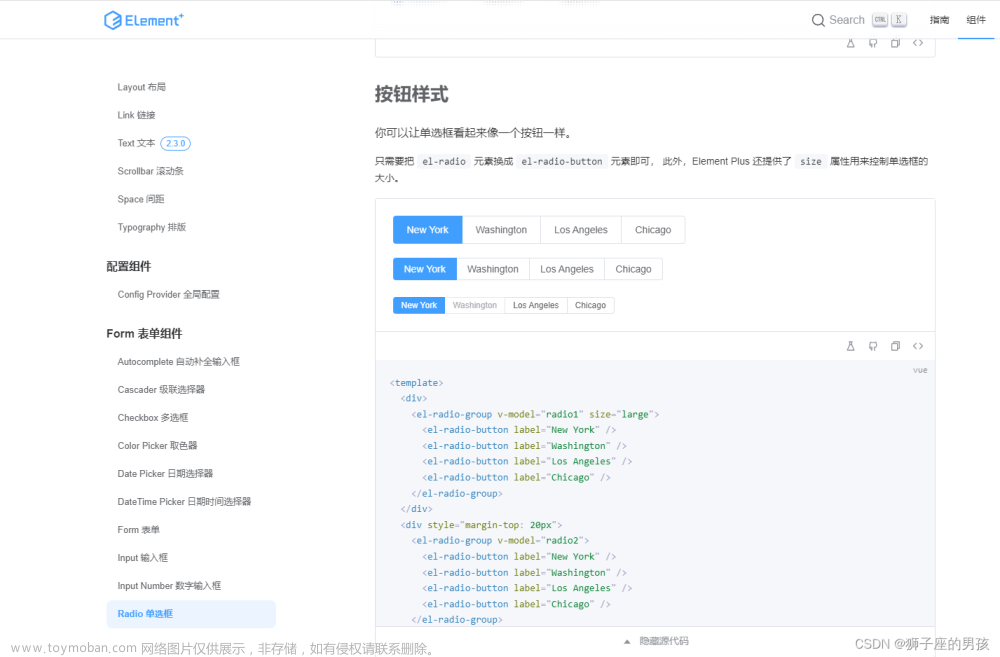Ⅰ、Element-plus 提供的 Form 表单组件与想要目标情况的对比:
1、Element-plus 提供 Form 表单组件情况:
其一、Element-plus 自提供的 Form 代码情况为(示例的代码):

// Element-plus 自提供的代码:
// 此时是使用了 ts 语言环境,但是我在实际项目中并没有使用 ts 语言和环境;
<template>
<el-form
ref="ruleFormRef"
:model="ruleForm"
status-icon
:rules="rules"
label-width="120px"
class="demo-ruleForm"
>
<el-form-item label="Password" prop="pass">
<el-input v-model="ruleForm.pass" type="password" autocomplete="off" />
</el-form-item>
<el-form-item label="Confirm" prop="checkPass">
<el-input
v-model="ruleForm.checkPass"
type="password"
autocomplete="off"
/>
</el-form-item>
<el-form-item label="Age" prop="age">
<el-input v-model.number="ruleForm.age" />
</el-form-item>
<el-form-item>
<el-button type="primary" @click="submitForm(ruleFormRef)"
>Submit</el-button
>
<el-button @click="resetForm(ruleFormRef)">Reset</el-button>
</el-form-item>
</el-form>
</template>
<script lang="ts" setup>
import { reactive, ref } from 'vue'
import type { FormInstance, FormRules } from 'element-plus'
const ruleFormRef = ref<FormInstance>()
const checkAge = (rule: any, value: any, callback: any) => {
if (!value) {
return callback(new Error('Please input the age'))
}
setTimeout(() => {
if (!Number.isInteger(value)) {
callback(new Error('Please input digits'))
} else {
if (value < 18) {
callback(new Error('Age must be greater than 18'))
} else {
callback()
}
}
}, 1000)
}
const validatePass = (rule: any, value: any, callback: any) => {
if (value === '') {
callback(new Error('Please input the password'))
} else {
if (ruleForm.checkPass !== '') {
if (!ruleFormRef.value) return
ruleFormRef.value.validateField('checkPass', () => null)
}
callback()
}
}
const validatePass2 = (rule: any, value: any, callback: any) => {
if (value === '') {
callback(new Error('Please input the password again'))
} else if (value !== ruleForm.pass) {
callback(new Error("Two inputs don't match!"))
} else {
callback()
}
}
const ruleForm = reactive({
pass: '',
checkPass: '',
age: '',
})
const rules = reactive<FormRules<typeof ruleForm>>({
pass: [{ validator: validatePass, trigger: 'blur' }],
checkPass: [{ validator: validatePass2, trigger: 'blur' }],
age: [{ validator: checkAge, trigger: 'blur' }],
})
const submitForm = (formEl: FormInstance | undefined) => {
if (!formEl) return
formEl.validate((valid) => {
if (valid) {
console.log('submit!')
} else {
console.log('error submit!')
return false
}
})
}
const resetForm = (formEl: FormInstance | undefined) => {
if (!formEl) return
formEl.resetFields()
}
</script>
代码地址(直接点击下面 url 跳转):https://element-plus.gitee.io/zh-CN/component/form.html#自定义校验规则
其二、页面的显示情况为:

2、目标想修改后的情况:
// 此时虽然页面的样式有些变化,但实际上的用 form 语法或校验规则等都是没有变化的;

Ⅱ、实现 Form 表单组件达到目标效果变化的过程:
1、 Form 表单组件成功引入 vue3 项目的过程(去除了 ts 的语法):
其一、代码(以 age 为例):
<script setup>
import {ref} from 'vue'
const ruleFormRef = ref(null) // 注意:一定要定义 form 表单中 ref 的 ruleFormRef 的值,否则会一直报错;
const ruleForm = ref({
pass: "",
checkPass: "",
age: '',
// size: '4000',
// ip: '0.0.0.0'
})
// 重置的操作;
const resetForm = (val) => {
debugger
if (!val) return
val.resetFields() // resetFields 函数:是将表单字段的值重置为其默认值;
}
// age 的规则是:让 age 的值,不能为空,为数字,且数字值不小于 18;
const checkAge = (rule, value, callback) => {
if (!value) { // 此时是判空,如果 age 中为空,就抛出该提示信息;
return callback(new Error('Please input the age'))
}
setTimeout(() => {
if (!Number.isInteger(value)) { // 此时是:判断 age 中输入的值是否是数字,如果不是数字就抛出该提示信息;
callback(new Error('Please input digits'))
} else {
if (value < 18) { // 此时是:判断 age 中输入的数字是否小于 18,如果小于 18,就抛出该提示信息;
callback(new Error('Age must be greater than 18'))
} else {
callback()
}
}
}, 1000)
}
// 注意:在 rules 方法中 validator 属性后面的方法,一定要定义在 rules 函数前,否则会报错;
const rules = ref({
age: [
{ validator: checkAge, trigger: 'blur' }
],
})
// 此时是:提交表单的操作;
const submitForm = () => {
if (!ruleFormRef.value) return
ruleFormRef.value.validate((valid) => { // 注意:此时使用的是 ruleFormRef.value,而仅写 ruleFormRef 是拿不到值且会报错的;
if (valid) { // 注意:只有当所有的规则都满足后,此时的 valid 的值才为 true,才能执行下面的值;
console.log('submit!')
} else {
console.log('error submit!')
return false
}
})
}
</script>
<template>
<div class="project_background">
<div class="my_project">
<el-form
ref="ruleFormRef"
:model="ruleForm"
status-icon
:rules="rules"
label-width="80px"
class="demo-ruleForm"
>
<el-form-item label="Password" prop="pass">
<el-input v-model="ruleForm.pass" type="password" autocomplete="off" />
</el-form-item>
<el-form-item label="Confirm" prop="checkPass">
<el-input v-model="ruleForm.checkPass" type="password" autocomplete="off"/>
</el-form-item>
<el-form-item label="Age" prop="age">
<el-input v-model.number="ruleForm.age" />
</el-form-item>
<!-- <el-form-item label="大小" prop="log_size">
<el-tooltip class="box-item" effect="light" content="请填写 500 到 4000 的数" placement="top">
<el-input v-model="ruleForm.size" placeholder="请输入"/>
</el-tooltip>
</el-form-item>
<el-form-item label="IP" prop="log_service_ip">
<el-tooltip class="box-item" effect="light" content="请填写合法的 ip 地址" placement="top">
<el-input v-model="ruleForm.ip" placeholder="请输入"/>
</el-tooltip>
</el-form-item> -->
<el-form-item>
<el-button type="primary" @click="submitForm(ruleFormRef)"><el-icon :size="20" style="margin-right: 5px;"><CircleCheckFilled /></el-icon>Submit</el-button
>
<el-button @click="resetForm(ruleFormRef)">Reset</el-button>
</el-form-item>
</el-form>
</div>
</div>
</template>
<style lang="scss" scoped>
.project_background {
margin: 30px auto;
background-color: #e6f1f9;
box-shadow: rgba(0, 0, 0, 0.15) 0px 0px 40px 0px;
.my_project {
margin: 20px;
}
}
</style>
其二、效果展示:
A、输入的值不是数字会报错:

B、输入的值的小于 18 也会报错:

C、只有正确的值才能成功提交:

Ⅲ、修改 Form 表单组件达到目标效果的展示:
1、整体的代码(即:总的代码):
// 此时是去除 ts 的 Element-plus 组件的 vue3 语法的代码:
<script setup>
import {ref} from 'vue'
const ruleFormRef = ref(null) // 注意:一定要定义 form 表单中 ref 的 ruleFormRef 的值,否则会一直报错;
const ruleForm = ref({
pass: "",
checkPass: "",
age: ''
})
// 重置的操作;
const resetForm = (val) => {
debugger
if (!val) return
val.resetFields() // resetFields 函数:是将表单字段的值重置为其默认值;
}
// Password 的规则是:让 Password 的输入值,不能为空,且若 Confirm 的输入值不为空时,在 Password 的输入值后在执行一遍 Confirm 的规则;
const validatePass = (rule, value, callback) => {
if (value === '') { // 此时是判空,如果 Password 中为空,就抛出该提示信息;
callback(new Error('Please input the password'))
} else {
if (ruleForm.value.checkPass !== '') { // 此时是:判断 Confirm 输入的值是否为空;
if (!ruleFormRef.value) return // 只要 Confirm 中有输入,此时的 !ruleFormRef.value 的布尔值为 false;
ruleFormRef.value.validateField('checkPass', () => null) // validateField 是用于对表单中的字段进行验证的方法,来确保数据的正确性;
// 个人理解是:在 Confirm 中有输入与 Password 的输入对比的操作,因此可以理解为:对 'checkPass'(即:Confirm)
// 进行监听,即:有执行了一遍 Confirm 的验证(确定:通过 debugger 验证了猜想);
}
callback()
}
}
// Confirm 的规则是:让 Confirm 的输入值,不能为空,且与 Password 的输入值要保持一致;
const validatePass2 = (rule, value, callback) => {
if (value === '') { // 此时是判空,如果 Confirm 中为空,就抛出该提示信息;
callback(new Error('Please input the password again'))
} else if (value !== ruleForm.value.pass) { // 此时是:判断 Confirm 输入的值是否与 Password 输入的值相同,若不相同,就抛出该提示信息;
callback(new Error("Two inputs don't match!"))
} else { // 只有 Confirm 输入的值与 Password 输入的值相同,才没问题(前提是:Passwork 与 Confirm 中都有值);
callback()
}
}
// age 的规则是:让 age 的值,不能为空,为数字,且数字值不小于 18;
const checkAge = (rule, value, callback) => {
if (!value) { // 此时是判空,如果 age 中为空,就抛出该提示信息;
return callback(new Error('Please input the age'))
}
setTimeout(() => {
if (!Number.isInteger(value)) { // 此时是:判断 age 中输入的值是否是数字,如果不是数字就抛出该提示信息;
callback(new Error('Please input digits'))
} else {
if (value < 18) { // 此时是:判断 age 中输入的数字是否小于 18,如果小于 18,就抛出该提示信息;
callback(new Error('Age must be greater than 18'))
} else {
callback()
}
}
}, 1000)
}
// 注意:在 rules 方法中 validator 属性后面的方法,一定要定义在 rules 函数前,否则会报错;
const rules = ref({
// form 表单前面有没有小红星,取决于有没有 'required: true' 的属性,如果有这个属性页面就有小红星,而没有这个属性就没有小红星;
pass: [
{ required: true, validator: validatePass, trigger: 'blur' }
],
checkPass: [
{ validator: validatePass2, trigger: 'blur' }
],
age: [
{ validator: checkAge, trigger: 'blur' }
],
})
// 此时是:提交表单的操作;
const submitForm = () => {
if (!ruleFormRef.value) return
ruleFormRef.value.validate((valid) => { // 注意:此时使用的是 ruleFormRef.value,而仅写 ruleFormRef 是拿不到值且会报错的;
if (valid) { // 注意:只有当所有的规则都满足后,此时的 valid 的值才为 true,才能执行下面的值;
console.log('submit!')
} else {
console.log('error submit!')
return false
}
})
}
</script>
<template>
<div class="project_background">
<div class="my_project">
<el-form
ref="ruleFormRef"
:model="ruleForm"
status-icon
:rules="rules"
label-width="80px"
class="demo-ruleForm"
>
<el-form-item label="Password" prop="pass">
<el-input v-model="ruleForm.pass" type="password" autocomplete="off" />
</el-form-item>
<el-form-item label="Confirm" prop="checkPass">
<el-input v-model="ruleForm.checkPass" type="password" autocomplete="off"/>
</el-form-item>
<el-form-item label="Age" prop="age">
<el-input v-model.number="ruleForm.age" />
</el-form-item>
<el-form-item>
<el-button type="primary" @click="submitForm(ruleFormRef)"><el-icon :size="20" style="margin-right: 5px;"><CircleCheckFilled /></el-icon>Submit</el-button
>
<el-button @click="resetForm(ruleFormRef)">Reset</el-button>
</el-form-item>
</el-form>
</div>
</div>
</template>
<style lang="scss" scoped>
.project_background {
margin: 30px auto;
background-color: #e6f1f9;
box-shadow: rgba(0, 0, 0, 0.15) 0px 0px 40px 0px;
.my_project {
margin: 20px;
}
}
</style>
2、整体效果的展示:
 文章来源:https://www.toymoban.com/news/detail-641155.html
文章来源:https://www.toymoban.com/news/detail-641155.html
Ⅳ、小结:
其一、哪里有不对或不合适的地方,还请大佬们多多指点和交流!
其二、若有转发或引用本文章内容,请注明本博客地址(直接点击下面 url 跳转) https://blog.csdn.net/weixin_43405300,创作不易,且行且珍惜!
其三、有兴趣的话,可以多多关注这个专栏(Vue(Vue2+Vue3)面试必备专栏)(直接点击下面 url 跳转):https://blog.csdn.net/weixin_43405300/category_11525646.html?spm=1001.2014.3001.5482文章来源地址https://www.toymoban.com/news/detail-641155.html
到了这里,关于(el-Form)操作(不使用 ts):Element-plus 中 Form 表单组件校验规则等的使用的文章就介绍完了。如果您还想了解更多内容,请在右上角搜索TOY模板网以前的文章或继续浏览下面的相关文章,希望大家以后多多支持TOY模板网!